संबद्ध फ़ाइल को अनइंस्टॉल करना आमतौर पर एक अच्छा बचत है
- यदि आप वर्चुअल मशीन चला रहे हैं, तो आपको यह सुनिश्चित करना होगा कि उनका प्रदर्शन अनुकूलित है और वे संगतता परीक्षण पास करते हैं।
- यह वही है जो vmtoolsd.exe फ़ाइल उन उपयोगकर्ताओं के लिए ज़िम्मेदार है जो VMware वर्कस्टेशन चुनते हैं।
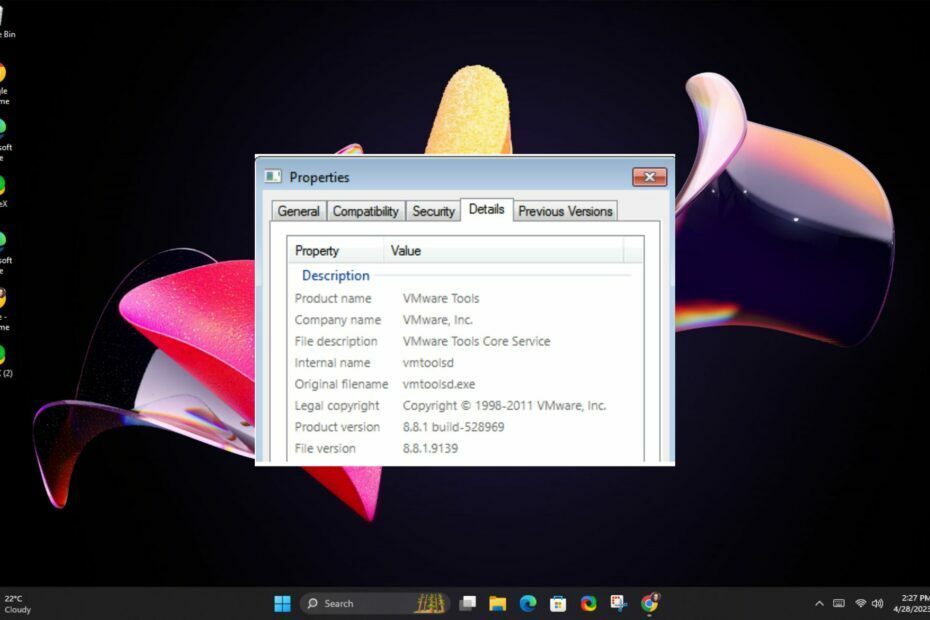
एक्सडाउनलोड फ़ाइल पर क्लिक करके स्थापित करें
- फोर्टेक्ट डाउनलोड और इंस्टॉल करें आपके पीसी पर।
- टूल लॉन्च करें और स्कैन करना प्रारंभ करें
- राइट-क्लिक करें मरम्मत, और इसे कुछ मिनटों में ठीक करें।
- 0 पाठक इस महीने अब तक फोर्टेक्ट को डाउनलोड कर चुके हैं
का उपयोग करते हुए वर्चुअल मशीन टूल्स आमतौर पर अतिरिक्त सॉफ़्टवेयर की आवश्यकता होती है, और vmtoolsd.exe उनमें से एक है। यदि आप उपयोग करते हैं विंडोज़ के लिए वीएमवेयर वर्कस्टेशन, आपने शायद यह फाइल देखी होगी।
यह आपके कंप्यूटर की पृष्ठभूमि में चलता है और वर्चुअल मशीनों को प्रबंधित करने में मदद करता है। हालाँकि, कुछ उपयोगकर्ताओं ने फ़ाइल से जुड़ी कुछ त्रुटियों की सूचना दी है, तो आइए देखें कि ये त्रुटियाँ क्या हैं और उन्हें कैसे दूर किया जाए।
Vmtoolsd.exe एक निष्पादन योग्य फ़ाइल है जो VMware टूल्स से संबंधित है, उपयोगिताओं का एक सेट जो Microsoft Windows पर VMware वर्कस्टेशन और अन्य VMware उत्पादों का प्रदर्शन और उपयोगिता सिस्टम।
यदि आप सोच रहे हैं, वीएमटीओएलएसडी कहां है? यह आमतौर पर निम्नलिखित निर्देशिका में स्थित है:सी:\प्रोग्राम फ़ाइलें\VMware\VMware
इस एप्लिकेशन के इंस्टॉलेशन फ़ोल्डर का स्थान और इसका डिफ़ॉल्ट फ़ाइल नाम आपके द्वारा उपयोग किए जा रहे उत्पाद संस्करण पर निर्भर करता है और चाहे आप विंडोज के 32-बिट या 64-बिट संस्करण का उपयोग कर रहे हों।
इसलिए आपको अपनी वर्चुअल मशीन चलाते समय यह फ़ाइल उपयोगी लगेगी। एकमात्र समस्या जो उत्पन्न हो सकती है वह यह है कि यदि आप अप्रचलित या समझौता किए गए संस्करण से निपट रहे हैं तो आपको कुछ त्रुटियां मिल सकती हैं।
vmtoolsd.exe फ़ाइल से संबंधित संभावित त्रुटियाँ आपके सामने आ सकती हैं:
- Vmtoolsd.exe मान्य नहीं है
- अनुप्रयोग में त्रुटि: vmtoolsd.exe
- Vmtoolsd.exe में कोई समस्या आई और वह बंद हो जाएगा
- Vmtoolsd.exe का पता नहीं लगा सकता
- Vmtoolsd.exe अनुपलब्ध है
- दोषपूर्ण कार्यक्रम पथ: vmtoolsd.exe
- Vmtoolsd.exe विफल रहा
- एप्लिकेशन प्रारंभ करने में समस्या: vmtoolsd.exe
- Vmtoolsd.exe नहीं चल रहा है
ऐसी त्रुटियां वायरस के हमले के कारण हो सकती हैं, दूषित रजिस्ट्री फ़ाइलें या अप्रचलित अनुप्रयोग। नीचे, हम देखते हैं कि आप इन त्रुटियों को कैसे ठीक कर सकते हैं।
- मारो खिड़कियाँ + आर कुंजी खोलने के लिए दौड़ना आज्ञा।
- प्रकार services.msc डायलॉग बॉक्स में और हिट करें प्रवेश करना.

- खोजें वीएमवेयर उपकरण सेवा, उस पर राइट-क्लिक करें, फिर स्टॉप चुनें।
- प्रक्रिया को दोहराएं, फिर क्लिक करें शुरू.
2. DISM और SFC स्कैन चलाएँ
- मारो खिड़कियाँ कुंजी प्रकार अध्यक्ष एवं प्रबंध निदेशक सर्च बार में, और क्लिक करें व्यवस्थापक के रूप में चलाएं.

- निम्न आदेश टाइप करें और दबाएं प्रवेश करना प्रत्येक के बाद:
DISM.exe /ऑनलाइन /क्लीनअप-इमेज /Restorehealthएसएफसी /scannow
वैकल्पिक रूप से, हम यह सुनिश्चित करने के लिए एक विश्वसनीय तृतीय-पक्ष मरम्मत सॉफ़्टवेयर का सुझाव देते हैं कि आपको सभी दूषित और गुम फ़ाइलों से छुटकारा मिल जाए।
3. वायरस स्कैन चलाएँ
- दबाओ खिड़कियाँ कुंजी, खोज विंडोज सुरक्षा, और क्लिक करें खुला.

- चुनना वायरस और खतरे से सुरक्षा.

- अगला, दबाएं त्वरित स्कैन अंतर्गत वर्तमान खतरे.

- यदि आपको कोई खतरा नहीं दिखता है, तो पर क्लिक करके पूर्ण स्कैन करने के लिए आगे बढ़ें स्कैन विकल्प बस नीचे त्वरित स्कैन.

- पर क्लिक करें पूर्ण स्कैन, तब अब स्कैन करें अपने पीसी का गहरा स्कैन करने के लिए।

- प्रक्रिया समाप्त होने तक प्रतीक्षा करें और अपने सिस्टम को पुनरारंभ करें।
- Cvtres.exe क्या है और इसका उपयोग किस लिए किया जाता है?
- Uhssvc.exe: यह क्या है और क्या आपको इसे हटा देना चाहिए?
- davclnt.dll क्या है और क्या आपको इसे हटा देना चाहिए?
4. संबद्ध प्रोग्राम की स्थापना रद्द करें
- मारो खिड़कियाँ कुंजी प्रकार कंट्रोल पैनल सर्च बार में, और क्लिक करें खुला.

- पर क्लिक करें किसी प्रोग्राम की स्थापना रद्द करें अंतर्गत कार्यक्रमों.

- पाना वीएमवेयर उपकरण, उस पर क्लिक करें और चुनें स्थापना रद्द करें.
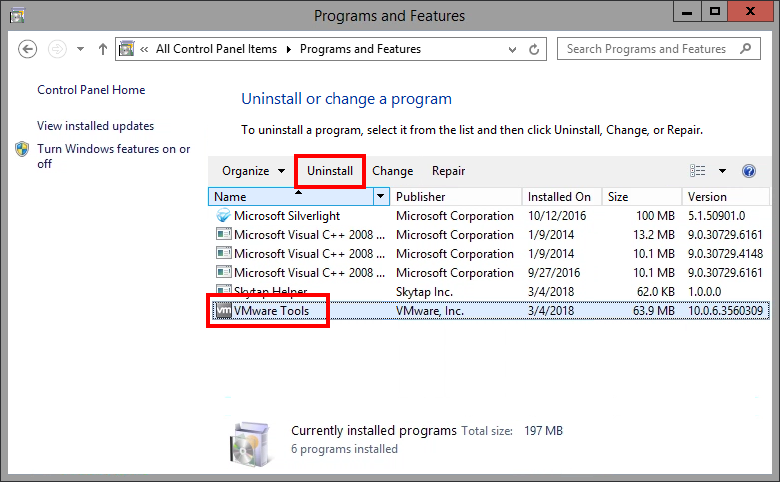
5. सिस्टम रिस्टोर करें
- दबाओ खिड़कियाँ + आर कुंजियाँ, प्रकार rstui, और मारा प्रवेश करना.

- सिस्टम रेस्टोर खिड़की खुल जाएगी। पर क्लिक करें अगला.

- उस पुनर्स्थापना बिंदु का चयन करें जिसे आप वापस करना चाहते हैं और उस पर क्लिक करें अगला.

- अब क्लिक करें खत्म करना.

यदि उपरोक्त में से कोई भी समाधान vmtoolsd.exe त्रुटियों से छुटकारा पाने में काम नहीं करता है, तो सिस्टम रिस्टोर करना आपकी एकमात्र आशा हो सकती है, लेकिन केवल तभी जब आपके पास एक पुनर्स्थापना बिंदु बनाया. यदि नहीं, ए स्वच्छ स्थापना क्षितिज पर हो सकता है।
वीएमवेयर उपकरण आपके वीएम के प्रदर्शन को बढ़ाते हैं और अतिथि ऑपरेटिंग सिस्टम के साथ बेहतर अनुकूलता प्रदान करते हैं। हालाँकि, यह केवल उन उपयोगकर्ताओं के लिए है जो वर्चुअल मशीन संचालित करते हैं।
यदि आप उन प्रक्रियाओं के बारे में मितव्ययी हैं जिन्हें आप अपने पीसी पर चलाना चाहते हैं, तो आपको vmtoolsd.exe फ़ाइल अनुचित लग सकती है। यह विशेष रूप से सच है यदि आप कोई वर्चुअल मशीन नहीं चला रहे हैं।
पर कोई सही उत्तर नहीं है आपको अपने डिवाइस पर कितनी प्रक्रियाएँ चलनी चाहिए, लेकिन आपके सिस्टम संसाधनों को एक मार्गदर्शक के रूप में कार्य करना चाहिए। आप यह सुनिश्चित करना चाहते हैं कि आपको दक्षता और प्रभावशीलता का अच्छा संतुलन मिल रहा है।
ऐसा कहा जा रहा है, vmtoolsd.exe चलते समय बहुत कम CPU और RAM संसाधनों का उपयोग करता है, इसलिए यदि आप इसे हर समय चलते रहने देते हैं तो इसे आपके प्रदर्शन में कोई समस्या नहीं होनी चाहिए।
हालांकि, अगर है अपेक्षा से अधिक संसाधनों का उपयोग करना, आप टास्क मैनेजर में इसके आइकन पर राइट-क्लिक करके और कार्य समाप्त करके इसे कभी भी बंद कर सकते हैं।
यह vmtoolsd.exe फ़ाइल की सभी चीज़ों पर इसका योग करता है। उम्मीद है, अब आपके पास VMware उपकरण प्रोग्राम चलाने से उत्पन्न होने वाली किसी भी त्रुटि को दूर करने के तरीके के बारे में सही जानकारी है।
हम इस विषय पर आपकी प्रतिक्रिया प्राप्त करना पसंद करेंगे, इसलिए किसी भी सुझाव या अतिरिक्त जानकारी के लिए, नीचे एक टिप्पणी छोड़ दें।
अभी भी समस्याएं आ रही हैं?
प्रायोजित
यदि उपरोक्त सुझावों ने आपकी समस्या का समाधान नहीं किया है, तो आपका कंप्यूटर अधिक गंभीर विंडोज़ समस्याओं का अनुभव कर सकता है। हम सुझाव देते हैं कि ऑल-इन-वन समाधान चुनें फोर्टेक्ट समस्याओं को कुशलता से ठीक करने के लिए। स्थापना के बाद, बस क्लिक करें देखें और ठीक करें बटन और फिर दबाएं मरम्मत शुरू करें।
![विंडोज 10 में ग्राफिक्स एएमडी का पता नहीं [समाधान]](/f/ebf6e589b9103eaec268e7f319a36a96.png?width=300&height=460)

